ASUS X205TA, HUG9564 User Manual
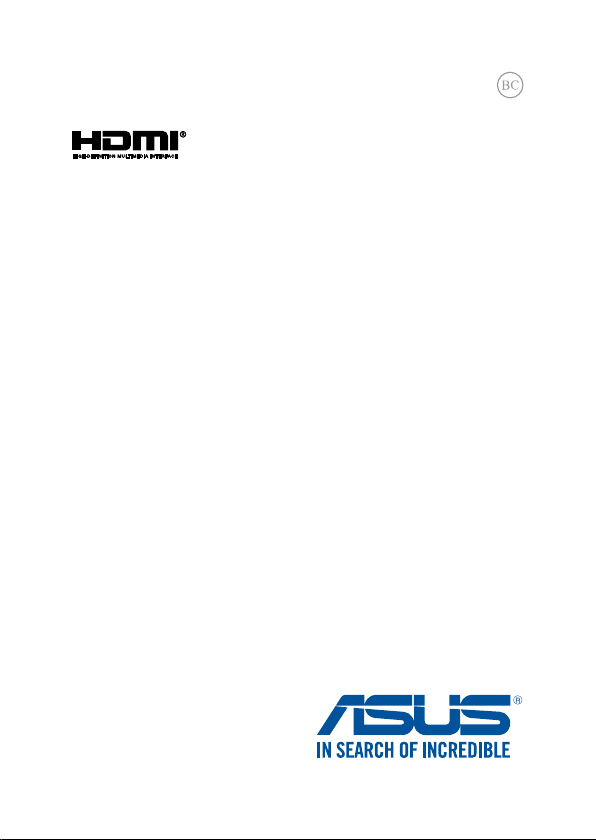
HUG9564
Első kiadás
Szeptember 2014
Notebook PC-hez
E-kézikönyv
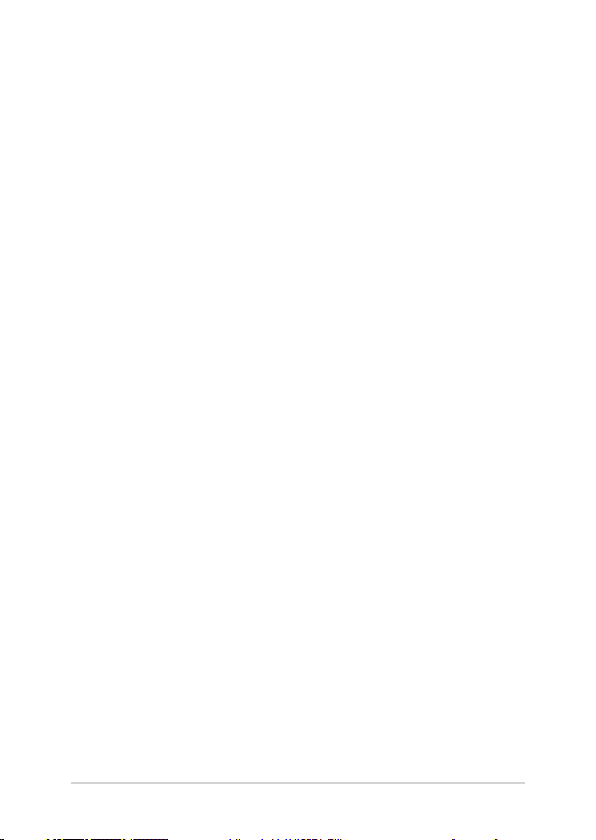
Szerzői jogi információk
Az ASUSTeK COMPUTER INC. („ASUS”) előzetes írásos engedélye nélkül ennek a kiadványnak, illetve a
benne leírt termékeknek vagy szoftvernek, semmilyen részletét nem szabad sokszorosítani, továbbítani,
átírni, adatfeldolgozó rendszerben tárolni, bármilyen nyelvre lefordítani, legyen az bármilyen formában
vagy eszközzel, kivéve a vásárlói dokumentációt tartalékmásolat készítése céljából.
AZ ASUS A KÉZIKÖNYVET „ÖNMAGÁBAN” BOCSÁTJA RENDELKEZÉSRE, BÁRMILYEN KIFEJEZETT
VAGY BELEÉRTETT JÓTÁLLÁS NÉLKÜL, TARTALMAZVA, DE NEM KORLÁTOZÓDVA PUSZTÁN AZ
ELADHATÓSÁGBAN LÉVŐ JÓTÁLLÁSRA, ILLETVE MEGHATÁROZOTT CÉLRA VALÓ ALKALMASSÁGRA.
AZ ASUS, ILLETVE ANNAK IGAZGATÓI, TISZTSÉGVISELŐI, ALKALMAZOTTAI VAGY MEGBÍZOTTAI
SEMMILYEN ESETBEN NEM TARTOZNAK FELELŐSSÉGGEL SEMMILYEN OLYAN KÖZVETLEN, KÖZVETETT,
ESETI, KÜLÖNLEGES VAGY KÖVETKEZMÉNYES KÁRÉRT, SEM KÁRTÉRÍTÉSSEL AZ ELMARADT NYERESÉG,
ELMARADT BEVÉTEL, ADATVESZTÉS VAGY ÜZEMKIESÉS OKOZTA OLYAN KÁRÉRT, AMELY A JELEN
KÉZIKÖNYV VAGY TERMÉK HIBÁJÁBÓL ERED, MÉG AKKOR IS, HA AZ ASUS-T TÁJÉKOZTATTÁK ENNEK
LEHETŐSÉGÉRŐL.
A jelen kézikönyvben szereplő termékek és cégnevek az adott cégeik bejegyzett védjegyei vagy szerzői
tulajdona lehetnek vagy sem, és használatuk kizárólag azonosítás vagy magyarázat céljából történik a
tulajdonos javára, mindennemű jogsértés szándéka nélkül.
A JELEN KÉZIKÖNYVBEN SZEREPLŐ MŰSZAKI ADATOKAT ÉS INFORMÁCIÓT KIZÁRÓLAG TÁJÉKOZTATÁS
CÉLJÁBÓL BIZTOSÍTUNK, ÉS ELŐZETES BEJELENTÉS NÉLKÜL, BÁRMIKOR MEGVÁLTOZHATNAK. NEM
ÉRTELMEZHETŐK TOVÁBBÁ AZ ASUS ELKÖTELEZETTSÉGÉNEK. AZ ASUS NEM VÁLLAL SEMMINEMŰ
FELELŐSSÉGET A KÉZIKÖNYVBEN ELŐFORDULÓ HIBÁKÉRT VAGY PONTATLAN INFORMÁCIÓKÉRT, A
BENNE LEÍRT TERMÉKEKET ÉS SZOFTVERT IS BELEÉRTVE.
Copyright © 2014 ASUSTeK COMPUTER INC. Minden jog fenntartva!
A kötelezettség korlátozása
Olyan körülmények is előállhatnak, ahol az ASUS részéről történő mulasztás vagy más felelősség miatt,
Ön jogosulttá válik kártérítésre az ASUS-tól. Minden ilyen esetben – függetlenül a jogalaptól, amely
alapján Ön kártérítésre jogosult az ASUS-tól –, az ASUS nem vállal felelősséget a testi sérüléseken (a
halált is beleértve) és az ingatlanban, illetve személyes ingóságokban bekövetkezett károkon kívül,
illetve bármilyen tényleges és közvetlen károkért, amelyek a jelen Garancianyilatkozat szerinti jogi
feladatok elvégzésének elmulasztásából vagy sikertelen végrehajtásából erednek, az egyes termékek
szerződés szerinti listaára erejéig.
Az ASUS kizárólag a jelen Garancianyilatkozat szerinti szerződés, vagyoni kártérítés vagy jogsértés
alapján köteles Önt kártalanítani veszteségekért, kárért vagy kárigényért.
Ez a korlátozás az ASUS szállítóira és forgalmazójára is érvényes. Ez a maximális érték, amelynek
tekintetében az ASUS, szállítói és az Ön forgalmazója kollektívan felelősek.
AZ ASUS SEMMILYEN KÖRÜLMÉNYEK KÖZÖTT NEM TARTOZIK FELELŐSSÉGGEL A KÖVETKEZŐKÉRT:
(1) HARMADIK FÉL KÁRIGÉNYÉÉRT ÖNNEL SZEMBEN; (2) AZ ÖN NYILVÁNTARTÁSAI VAGY ADATAI
MEGSEMMISÜLÉSÉÉRT VAGY KÁROSODÁSÁÉRT, VAGY (3) KÜLÖNLEGES, ESETI VAGY KÖZVETETT KÁRÉRT,
ILLETVE KÖVETKEZMÉNYES GAZDASÁGI KÁROKÉRT (AZ ELMARADT NYERESÉGET VAGY MEGTAKARÍTÁST
IS BELEÉRTVE), AKKOR IS HA AZ ASUS-T, A SZÁLLÍTÓIT VAGY AZ ÖN FORGALMAZÓJÁT TÁJÉKOZTATTÁK A
LEHETŐSÉGÜKRŐL.
Szerviz és támogatás
Látogassa meg a több nyelven elérhető weboldalunkat: http://support.asus.com
2
Notebook PC-hez E-kézikönyv
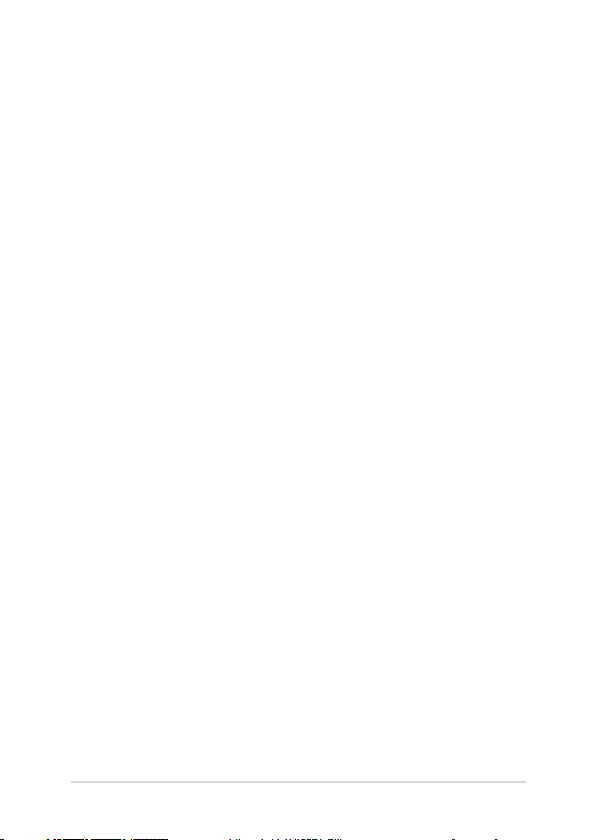
Tartalomjegyzék
A kézikönyvről ............................................................................................................7
A kézikönyvben felhasznált konvenciók ................................................................8
Ikonok ................................................................................................................................. 8
Tipográa...........................................................................................................................8
Biztonsági óvintézkedések .....................................................................................9
A Notebook PC használata .......................................................................................... 9
A Notebook PC gondozása ......................................................................................... 10
Megfelelő selejtezés ...................................................................................................... 11
1. fejezet: A hardver üzembe helyezése
Ismerkedés a Notebook PC-vel .............................................................................14
Felülnézet ..........................................................................................................................14
Alulnézet ............................................................................................................................ 17
Jobb oldal .......................................................................................................................... 18
Bal oldal ..............................................................................................................................19
Elölnézet ............................................................................................................................ 21
2. fejezet: A Notebook PC használata
Első lépések .................................................................................................................24
Töltse fel a Notebook PC-t. ..........................................................................................24
Emelje fel a kijelzőpanel kinyitásához. ....................................................................26
Nyomja meg a Start gombot. ..................................................................................... 26
Az érintőpadon végzett mozdulatok .................................................................27
Az egérmutató mozgatása .......................................................................................... 27
A billentyűzet használata ........................................................................................33
Funkciógombok .............................................................................................................. 33
Windows® 8.1 billentyűk .............................................................................................. 34
Notebook PC-hez E-kézikönyv
3
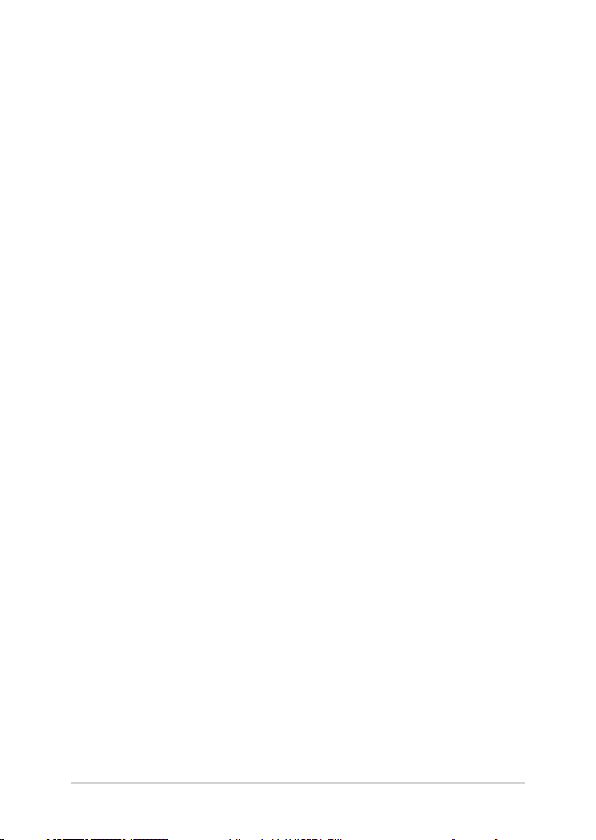
3. fejezet: Munka Windows® 8.1 rendszerrel
Üzembe helyezés .......................................................................................................36
Windows® UI ................................................................................................................37
Start képernyő ................................................................................................................. 37
Hotspotok ..........................................................................................................................38
Start gomb ........................................................................................................................ 41
A Start képernyő személyre szabása ....................................................................... 43
Munka Windows® alkalmazásokkal ..................................................................... 44
Alkalmazások indítása .................................................................................................. 44
Alkalmazások személyre szabása ............................................................................. 44
Az Alkalmazások képernyő elérése .......................................................................... 46
Charms bar ........................................................................................................................ 48
Snap szolgáltatás ............................................................................................................ 51
Egyéb billentyűparancsok ......................................................................................53
Csatlakozás vezeték nélküli hálózatokhoz .......................................................55
Wi-Fi .....................................................................................................................................55
Bluetooth .......................................................................................................................... 56
Repülőgép mód .............................................................................................................. 57
A Notebook PC kikapcsolása .................................................................................58
A Notebook PC alvó állapotba helyezése .............................................................. 58
Windows® 8.1 zárolt képernyő ..............................................................................59
Továbblépés a zárolt képernyőről ............................................................................ 59
A zárolt képernyő személyre szabása ......................................................................60
4. fejezet: Bekapcsolási Öntesztelés (POST)
A Bekapcsolási Öntesztelés (POST) ..................................................................... 64
A POST használata a BIOS eléréséhez és a hibaelhárításhoz .......................... 64
4
Notebook PC-hez E-kézikönyv
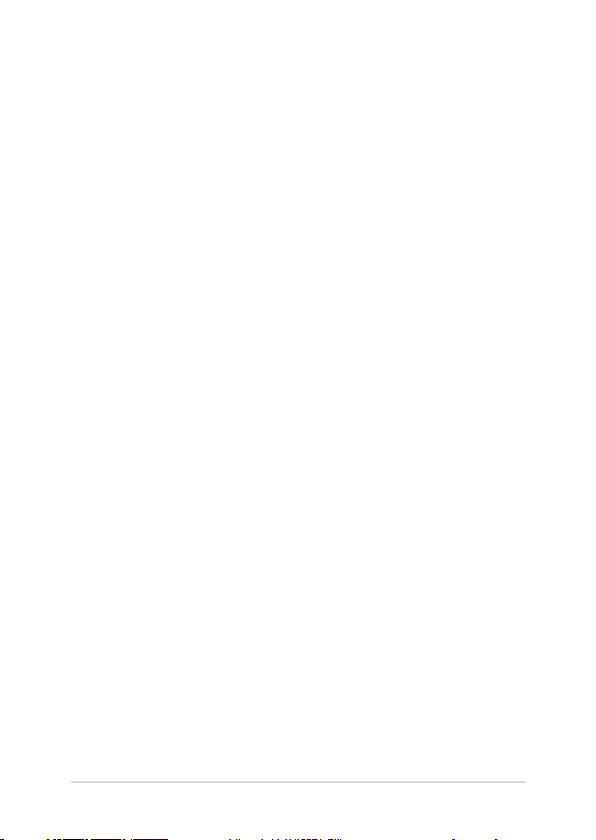
BIOS ................................................................................................................................64
A BIOS elérése .................................................................................................................. 64
BIOS beállítások ...............................................................................................................65
A rendszer visszaállítása ..........................................................................................72
Helyreállítási opció engedélyezése ......................................................................... 74
Tanácsok és GYIK
Hasznos tanácsok a Notebook PC-hez ...............................................................78
Hardver GYIK ...............................................................................................................79
Szoftveres GYIK ...........................................................................................................82
Függelékek
A beépített modem megfelelősége.........................................................................86
Általános áttekintés ....................................................................................................... 86
Nyilatkozat a hálózati kompatibilitással kapcsolatban ..................................... 87
Nem hangberendezések ............................................................................................. 87
A Federal Communications Commission nyilatkozata .....................................89
Megfelelőségi nyilatkozat (1999/5/EC irányelv R&TTE) .................................... 90
FCC rádiófrekvenciás sugárzásterhelési nyilatkozat ..........................................91
RF besugárzási információ (SAR) ............................................................................... 91
CE Jelölés ........................................................................................................................... 92
RF besugárzási információ (SAR) - CE ...................................................................... 93
IC gyelmeztető nyilatkozat .......................................................................................94
Vezeték nélküli működési csatorna különböző területeken ...........................95
Korlátozott vezeték nélküli frekvenciasávok Franciaországban ....................95
UL biztonsági tudnivalók ............................................................................................. 97
Követelmény a tápellátás biztonságával kapcsolatban ....................................98
TV-Tunerre vonatkozó felhívás (csak bizonyos modelleken) ..........................98
REACH ................................................................................................................................. 98
Macrovision Corporation termékkel kapcsolatos megjegyzés ...................... 98
Skandináv országokra vonatkozó gyelmeztetések a lítiummal
kapcsolatban (lítium-ion akkumulátorokra vonatkozóan) .............................. 99
Notebook PC-hez E-kézikönyv
5
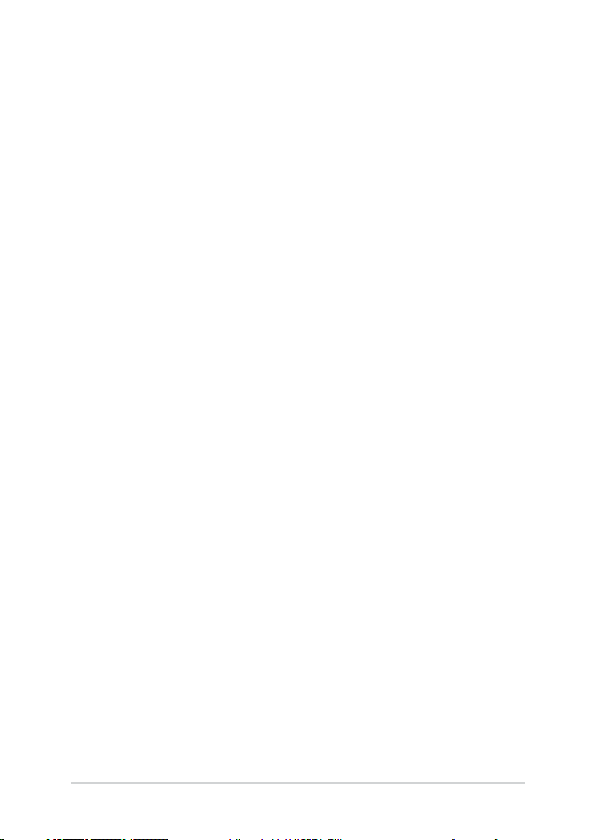
Biztonsági tudnivalók az optikai meghajtóval kapcsolatban ......................... 100
CTR 21 jóváhagyás (beépített modemmel rendelkező PC noteszgéphez) ...101
ENERGY STAR termék ....................................................................................................103
Európai ökocímke ........................................................................................................... 103
Megfelelés a globális környezetvédelmi szabályozásoknak, és az erre
vonatkozó nyilatkozat ..................................................................................................104
ASUS újrahasznosítási program / Visszavételi szolgáltatás ............................. 104
Halláskárosodás megelőzése ..................................................................................... 104
6
Notebook PC-hez E-kézikönyv
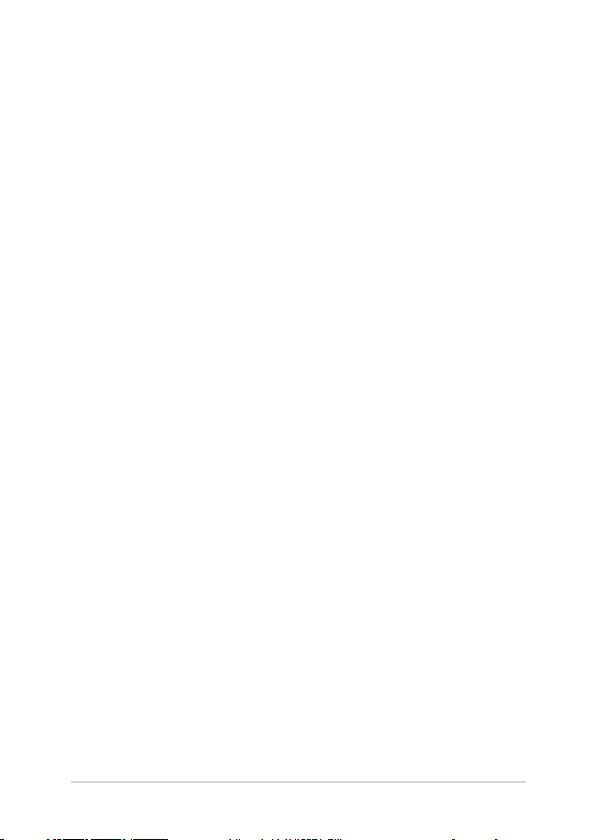
A kézikönyvről
A kézikönyv tájékoztatást nyújt a Notebook PC hardver- és
szoftverjellemzőiről, a következő fejezetekbe szervezve:
1. fejezet: A hardver üzembe helyezése
Ez a fejezet a Notebook PC hardverkomponenseit írja le.
2. fejezet: A Notebook PC használata
Ez a fejezet elmagyarázza, hogyan használja a Notebook PC
különféle részeit.
3. fejezet: Munka Windows® 8.1 rendszerrel
Ez a fejezet a Windows® 8.1 rendszernek a Notebook PC-n történő
használatáról kínál átterkintést.
4. fejezet: Bekapcsolási Öntesztelés (POST)
Ez a fejezet elmagyarázza, hogyan használja POST funkciót a
Notebook PC beállításainak módosításához.
Tanácsok és GYIK
Ez a fejezet tanácsokat, illetve hardverrel valamint szoftverrel
kapcsolatos GYIK-ről ad tájékozódást, amire a Notebook PC
karbantartása és egyszerűbb problémáinak megoldása során
hivatkozhat.
Függelékek
Ez a szakasz felhívásokat és biztonsági nyilatkozatokat tartalmaz a
Notebook PC-vel kapcsolatosan.
Notebook PC-hez E-kézikönyv
7
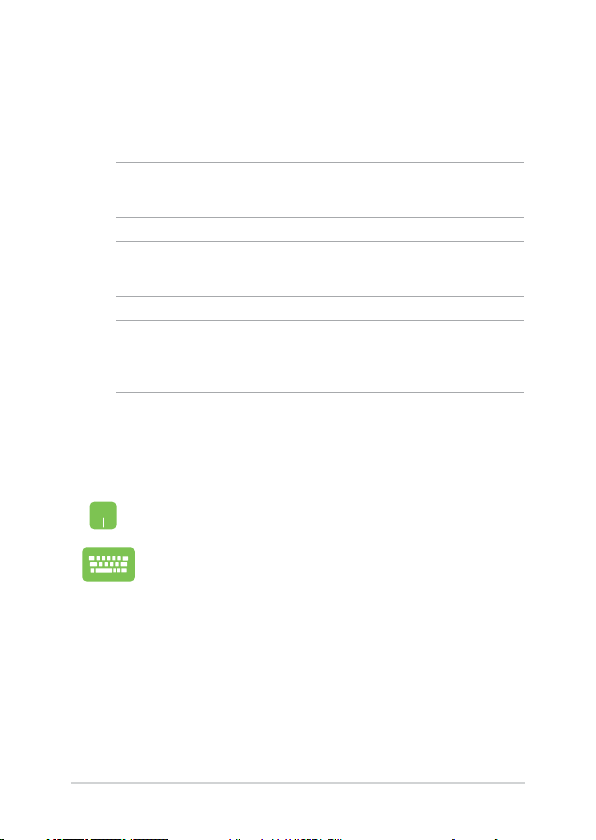
A kézikönyvben felhasznált konvenciók
Ebben a kézikönyvben a fontos információk kiemeléséhez az üzenetek a
következőképpen jelennek meg:
FONTOS! Ez az üzenet létfontosságú információt tartalmaz, amelyet a feladat
végrehajtásához kötelezően be kell tartani.
MEGJEGYZÉS: Ez az üzenet kiegészítő információt és tippeket tartalmaz,
amelyek segítséget nyújtanak a feladatok végrehajtásához.
FIGYELEM! Ez az üzenet fontos információt tartalmaz, amelyet be kell tartani
a biztonság érdekében, miközben bizonyos feladatokat végeznek el, nehogy
megsérüljenek a Notebook PC adatai és részegységei.
Ikonok
Az alábbi ikonok azt jelzik, hogy mely eszköz használható feladatok vagy
eljárások sorának elvégzéséhez a Notebook PC-n.
= Használja az érintőpadot.
= Használja a billentyűzetet.
Tipográa
Félkövér = Kötelezően kijelölendő menüt vagy elemet jelöl.
Dőlt
= Ez a hivatkozásként használható fejezeteket mutatja a
kézikönyvben
8
Notebook PC-hez E-kézikönyv
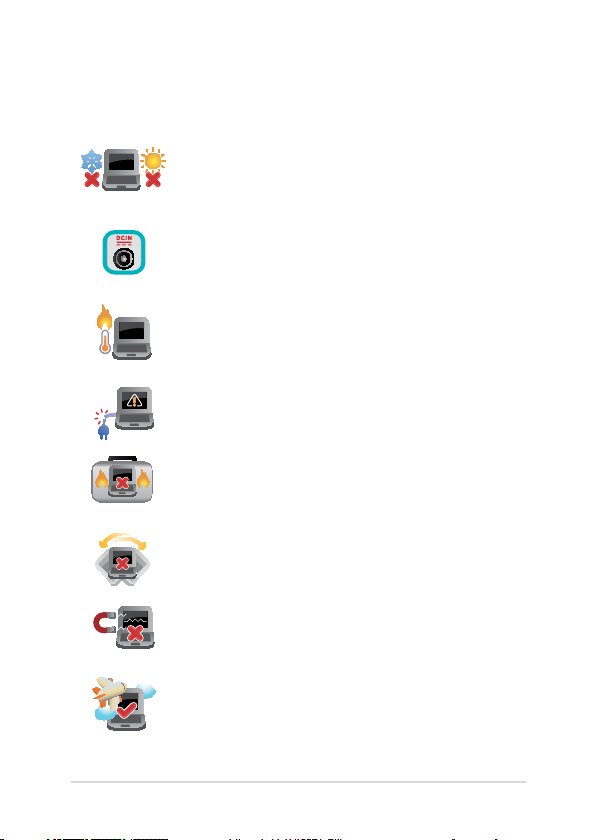
Biztonsági óvintézkedések
A Notebook PC használata
Ez a Notebook PC kizárólag 5°C (41°F) és 35°C (95°F)
közötti hőmérsékleten használható.
Tekintse meg a Notebook PC alján lévő besorolási
címkét és győződjön meg arról, hogy a hálózati adapter
megfelel az értéknek.
Ne hagyja a Notebook PC-t az ölében vagy bármely
testrészén, hogy elkerülje a forró készülék miatti
kényelmetlenséget vagy sérülést.
Ne használjon sérült tápkábelt, kiegészítőt vagy más
perifériát a Notebook PC-vel.
Ne szállítsa vagy fedje le a Notebook PC-t BEKAPCSOLT
állapotban olyan anyagokkal, amelyek akadályozzák a
szellőzést.
Ne tegye a Notebook PC-t labilis vagy egyenetlen
munkafelületre.
A Notebook PC-t átbocsáthatja a repülőtéri átvilágító
berendezéseken (futószalagra helyezve), azonban ne
tegye ki kézi és egyéb mágneses detektoroknak.
Vegye fel a kapcsolatot légitársaságával az igénybe
vehető fedélzeti szolgáltatásokat, illetve a Notebook
PC repülés közben történő használatával kapcsolatos
korlátozásokat illetően.
Notebook PC-hez E-kézikönyv
9
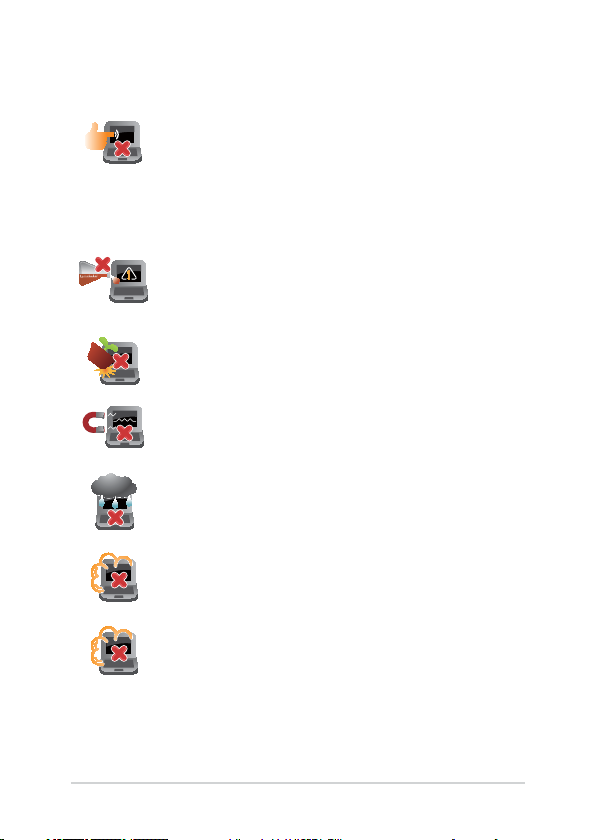
A Notebook PC gondozása
A Notebook PC tisztítása előtt húzza ki a hálózati
tápkábelt és vegye ki az akkumulátor egységet
(ha tartalmaz ilyet). Törölje le súrolószert nem
tartalmazó tisztítószerrel és néhány csepp meleg
vízzel megnedvesített, tiszta cellulózszivaccsal vagy
szarvasbőrrel. A felesleges nedvességet száraz kendővel
törölje le a Notebook PC felületéről.
Ne használjon erős oldószert, mint például hígítót,
benzint vagy egyéb vegyszert a Notebook PC felületén
vagy annak közelében.
Ne tegyen tárgyakat a Notebook PC tetejére.
Ne tegye ki a Notebook PC-t erős mágneses vagy
elektromos mezőknek.
Ne tegye ki a Notebook PC-t folyadéknak, esőnek vagy
nedvességnek, vagy ne használja azok közelében.
Ne tegye ki a Notebook PC-t poros környezetnek.
Ne használja a Notebook PC-t, ha gázszivárgás van a
közelben.
10
Notebook PC-hez E-kézikönyv
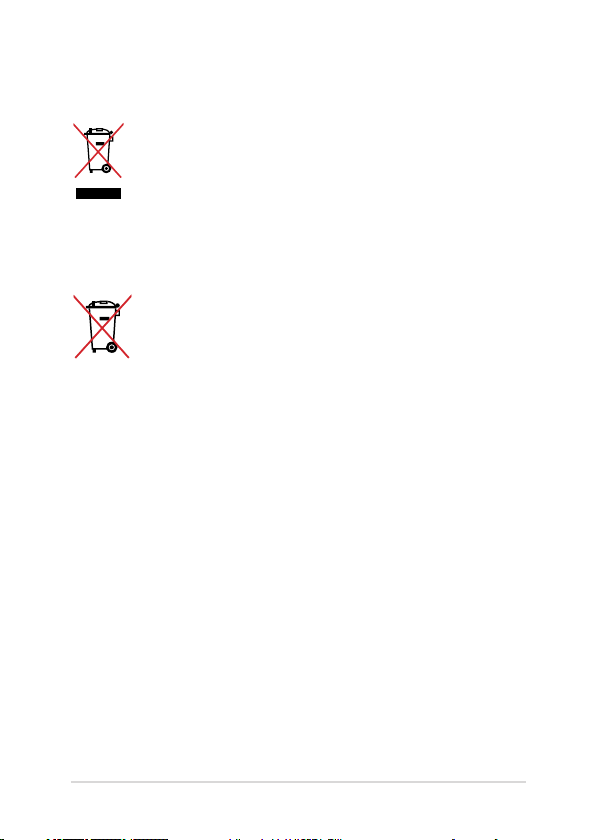
Megfelelő selejtezés
NE dobja ki a Notebook PC-t a háztartási szeméttel. Ezt a
terméket az alkatrészek újrahasználása és újrahasznosítás
céljából készült. Az áthúzott kerekes szeméttárolót ábrázoló
jelzéssel ellátott terméket (elektromos és elektronikus
berendezéseket, valamint a higanytartalmú cellás elemet)
nem szabad háztartási szemétként kezelni. Az elektronikus
termékek elhelyezését illetően tájékozódjon a helyi
hatóságoknál.
Ne dobja ki az akkumulátort a háztartási hulladékkal együtt.
Az áthúzott kerekes szeméttárolót ábrázoló jelzés azt jelenti,
hogy az akkumulátort tilos a háztartási hulladékkal együtt
leselejtezni.
Notebook PC-hez E-kézikönyv
11
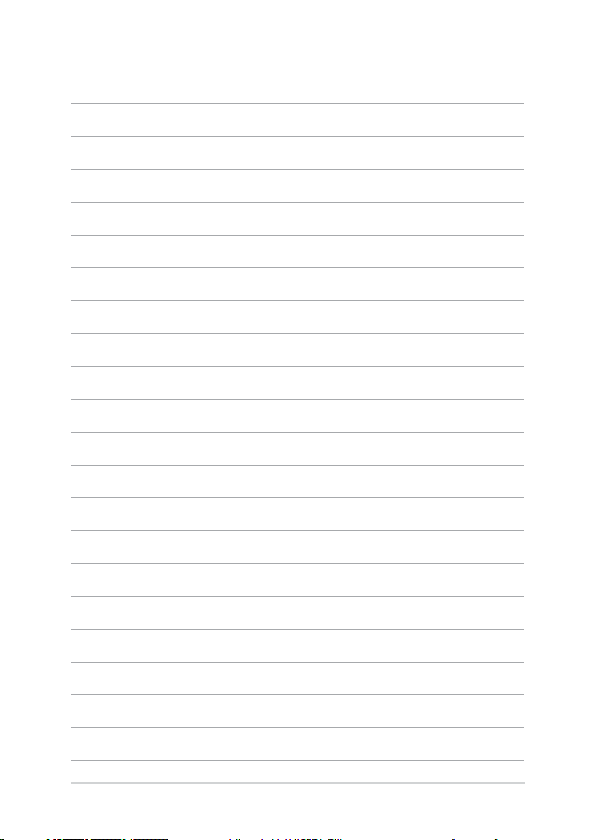
12
Notebook PC-hez E-kézikönyv
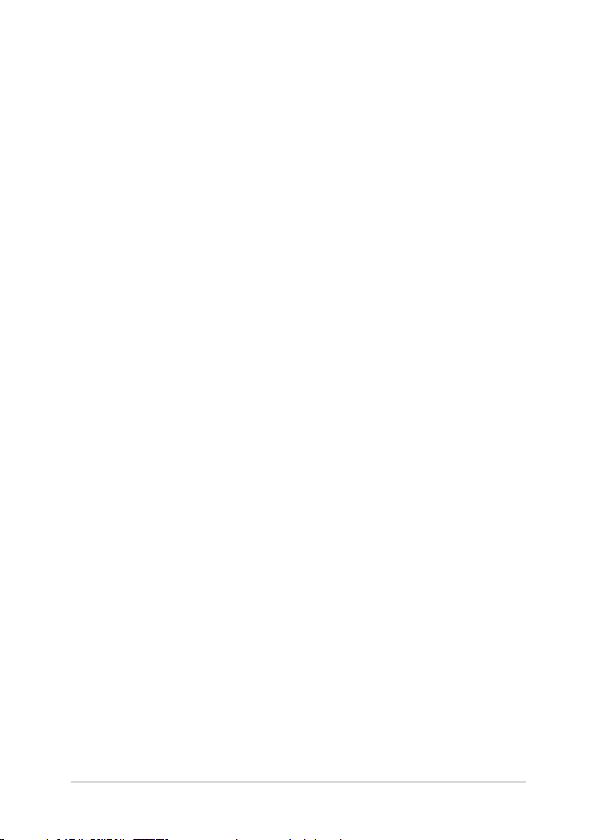
1. fejezet:
A hardver üzembe helyezése
1. fejezet:
A hardver üzembe helyezése
Notebook PC-hez E-kézikönyv
13
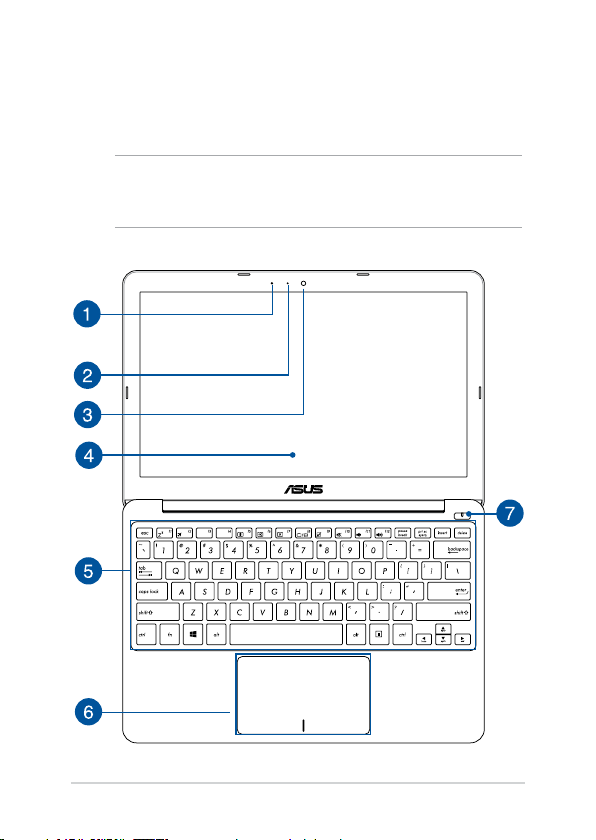
Ismerkedés a Notebook PC-vel
Felülnézet
MEGJEGYZÉS:
térségenként eltérő lehet. A Notebook PC típusától függően a
számítógép megjelenése is eltérő lehet.
A billentyűzet elrendezése országonként vagy
14
Notebook PC-hez E-kézikönyv
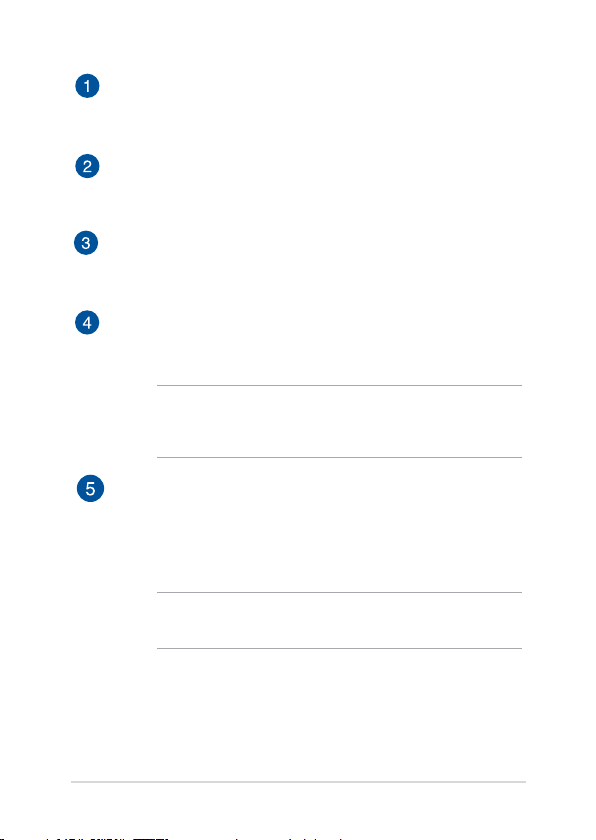
Mikrofon
A beépített mikrofont videokonferenciára, hangalámondásra
vagy egyszerű hangfelvételek készítésére lehet használni.
Kamera jelzőfény
A kamera kijelzője olyankor világít, amikor a beépített kamera
használatban van.
Kamera
A beépített kamera képek, illetve videók készítését teszi lehetővé
a Notebook PC-n.
Kijelző panel
A megjelenítőpanel kiváló képet biztosít fotók, videók és egyéb
multimédia fájlok megtekintéséhez a Notebook PC-n.
MEGJEGYZÉS: Egyes típusok érintőpanellel vannak felszerelve,
ami lehetővé teszi a Notebook PC működtetését érintőmozdulatok
segítségével.
Billentyűzet
A billentyűzet teljes méretű, QUERTZ billentyűket tartalmaz
kényelmes mélységérzettel. Funkcióbillentyűkkel is rendelkezik,
amelyek segítségével gyorsan elérheti a Windows®-t és
vezérelheti a multimédia funkciókat.
MEGJEGYZÉS: A billentyűzet típusonként és területenként eltérő
lehet.
Notebook PC-hez E-kézikönyv
15
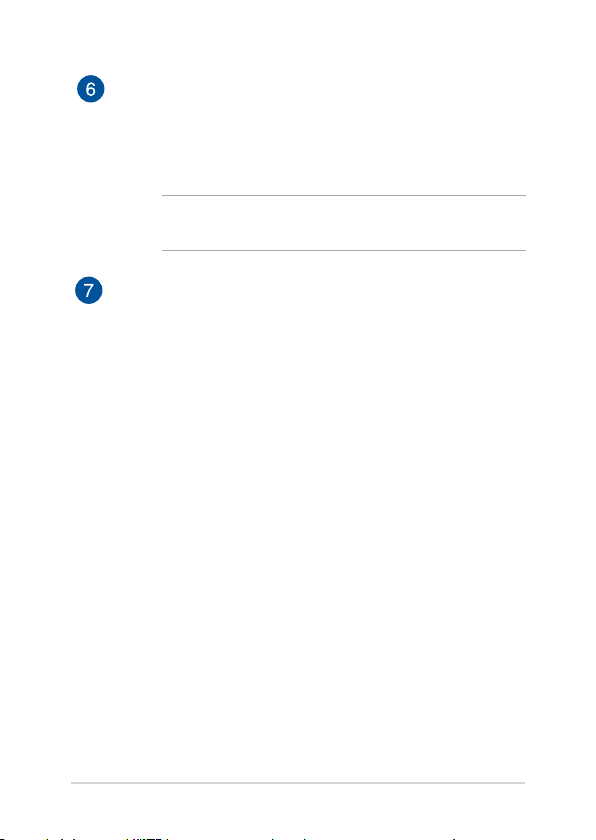
Érintőpad
Az érintőpad a képernyőn történő navigáláshoz összetett
mozdulatok használatát teszi lehetővé a magától értetődő
felhasználói élmény érdekében. Hagyományos egér funkcióit is
szimulálja.
MEGJEGYZÉS: További részletekért tekintse meg a kézikönyv
Érintőpadon használt mozdulatok című részét.
Power gomb
Nyomja meg az üzemkapcsolót a Notebook PC be-, illetve
kikapcsolásához. A főkapcsoló gombot is használhatja a
Notebook PC alvó vagy hibernált módba helyezéséhez, illetve
alvó vagy hibernált módból történő felébresztéséhez.
Ha a Notebook PC nem reagál, nyomja meg és tartsa lenyomva
a főkapcsoló gombot körülbelül tíz (10) másodperc, amíg a
Notebook PC kikapcsolódik.
16
Notebook PC-hez E-kézikönyv
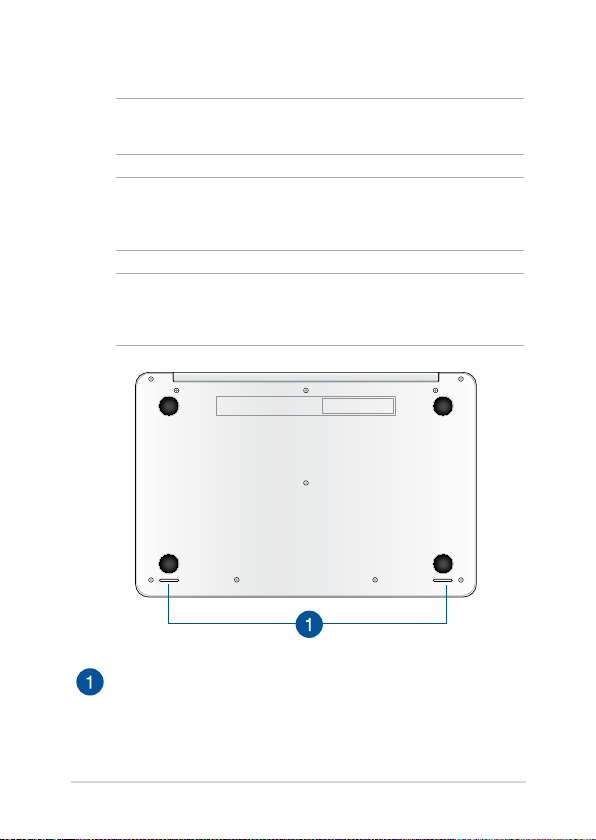
Alulnézet
MEGJEGYZÉS: A modelltől függően a számítógép aljának megjelenése
eltérő lehet.
FIGYELEM! A Notebook PC alja erősebben felmelegedhet a használat
során vagy az akkumulátor egység töltése közben. Ha a Notebook PC-n
dolgozik, ne tegye olyan felületre, amely eltakarhatja a szellőzőnyílásokat.
FONTOS! Az akkumulátor működési ideje a Notebook PC használati
jellemzőitől és műszaki adataitól függ. Az akkumulátor egységet nem
lehet szétszerelni.
Audió hangszórók
A beépített hangszórók lehetővé teszik a Notebook PC hangjának
közvetlen visszaadását. A Notebook PC audió szolgáltatásai
szoftver által vezéreltek.
Notebook PC-hez E-kézikönyv
17
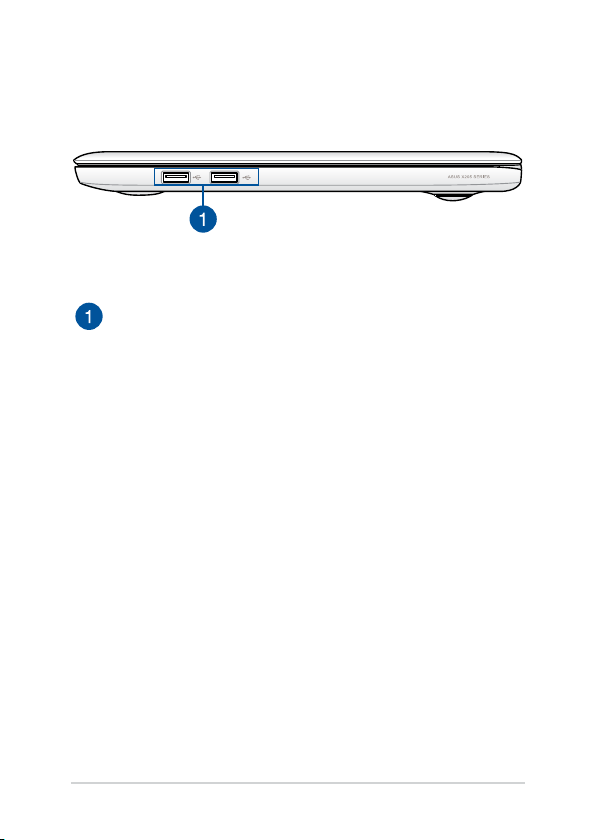
Jobb oldal
USB 2.0-csatlakozó
Az USB (Universal Serial Bus) csatlakozó kompatibilis az USB
2.0 vagy USB 1.1 szabványú eszközökkel, pl. billentyűzetek,
mutatóeszközök, ash lemezmeghajtók, külső merevlemezek,
hangszórók, kamerák és nyomtatók.
18
Notebook PC-hez E-kézikönyv
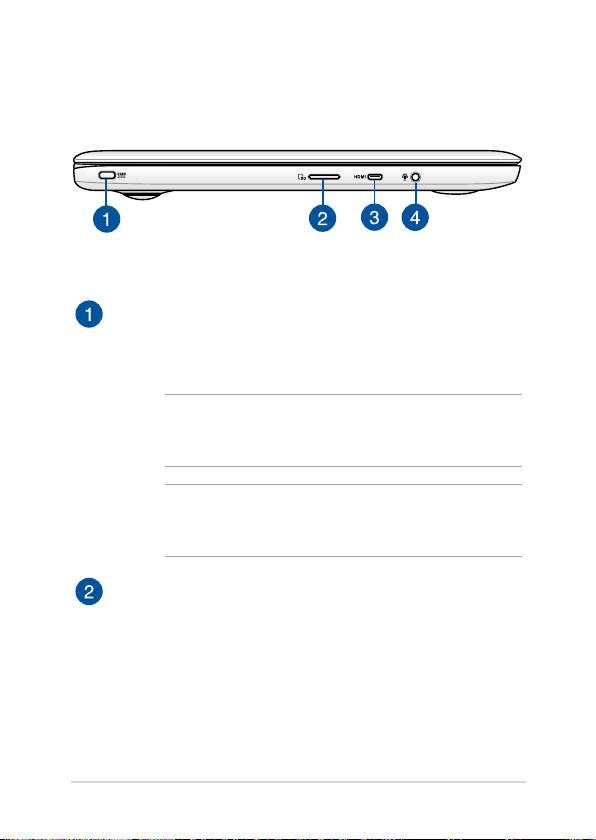
Bal oldal
Tápcsatlakozó (DC) aljzat
Ehhez az aljzathoz csatlakoztassa a mellékelt tápfeszültség
adaptert az akkumulátor egység töltéséhez és a Notebook PC
árammal történő ellátásához.
FIGYELEM! A hálózati adapter felforrósodhat a tartós
használattól. Ne takarja le az adaptert és tartsa távol a testétől,
ha az elektromos hálózathoz csatlakozik.
FONTOS! Kizárólag a mellékelt tápfeszültség adaptert használja
az akkumulátor egység töltéséhez és a Notebook PC árammal
történő ellátásához.
Micro SD-kártyaolvasó
Ez a beépített SD-kártyaolvasó micro SD formátumú
memóriakártyák használatát támogatja.
Notebook PC-hez E-kézikönyv
19
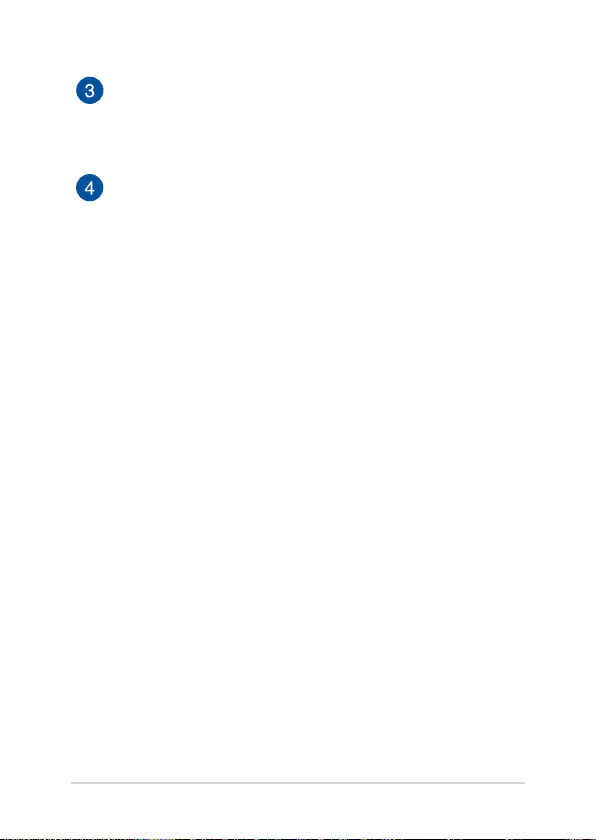
Micro HDMI-port
Ide csatlakoztatható a micro HDMI (High-Denition Multimedia
Interface) kábel, ami HDCP-kompatibilis a HD DVD, Blu-Ray és
egyéb jogvédett tartalom lejátszásához.
Kombinált fejhallgató kimenet/mikrofonbemenet aljzat
Ezt a csatlakozót a Notebook PC aktív hangszórókhoz vagy
fejhallgatóhoz történő csatlakoztatásához használhatja.
A portot a Notebook PC külső mikrofonhoz történő
csatlakoztatásához is használhatja.
20
Notebook PC-hez E-kézikönyv
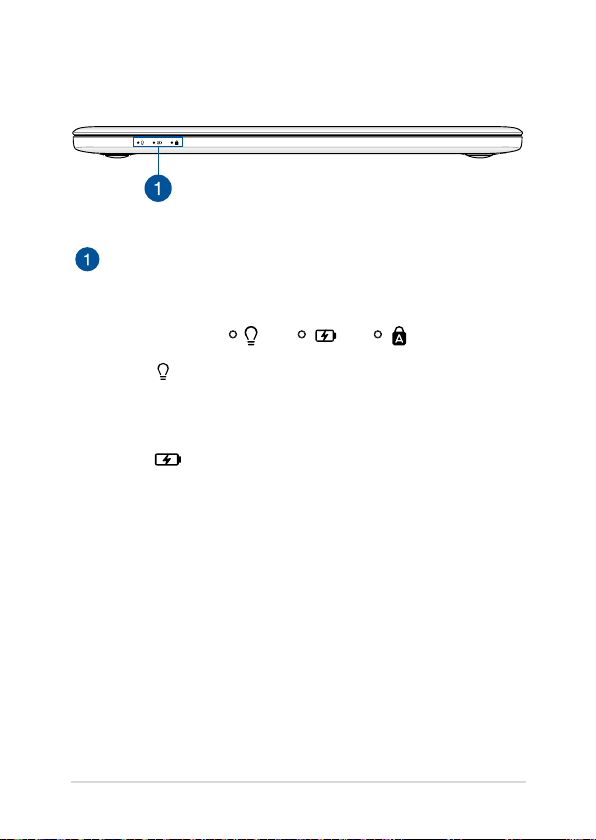
Elölnézet
Állapotkijelzők
Az állapotjelzők segítenek azonosítani a Notebook PC
hardverének aktuális állapotát.
Bekapcsolt állapotot jelző fény
A működésjelző kigyullad, amikor bekapcsolják a
Notebook PC-t.
Kétszínű akkumulátortöltés jelzőfény
A kétszínű LED mutatja az akkumulátor töltési
állapotát. A részleteket lásd az alábbi táblázatban:
Notebook PC-hez E-kézikönyv
21
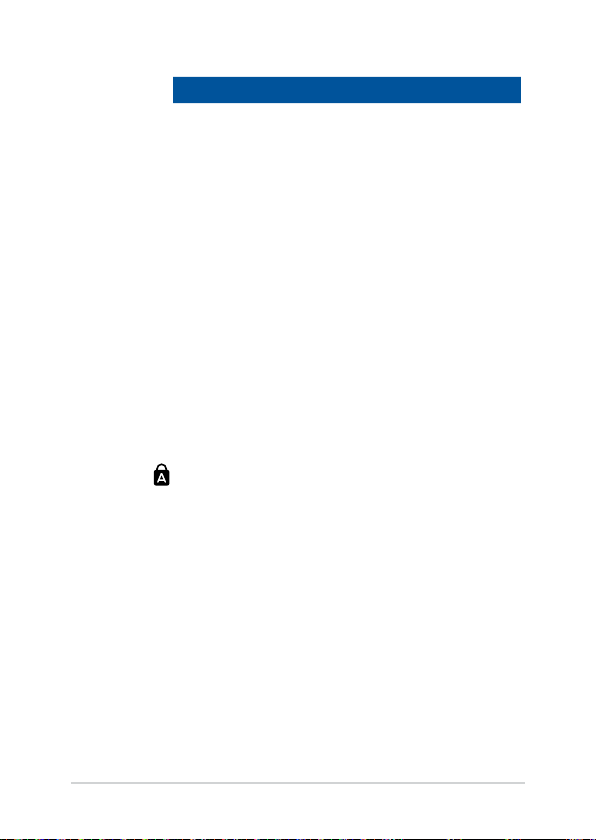
Szín Állapot
Folyamatos zöld: Az Notebook PC áramforráshoz
csatlakozik, tölti az
akkumulátort és az akkumulátor
töltésszintje 95% és 100%
közötti.
Folyamatos
narancssárga:
Az Notebook PC áramforráshoz
csatlakozik, tölti az
akkumulátort és az akkumulátor
töltésszintje kevesebb mint
95%.
Villogó
narancssárga:
A Notebook PC akkumulátorról
üzemel és az akkumulátor
töltésszintje kevesebb mint 10%.
Jelzőfények KI: A Notebook PC akkumulátorról
üzemel és az akkumulátor
töltésszintje 10% és 100%
közötti.
Capital Lock kijelző
Ez a kijelző kigyullad, ha a nagybetűzár funkciót
aktiválják. A nagybetűzár lehetővé teszi a nagybetűk
(pl. A, B, C) bevitelét a Notebook PC billentyűzetének
használatával.
22
Notebook PC-hez E-kézikönyv
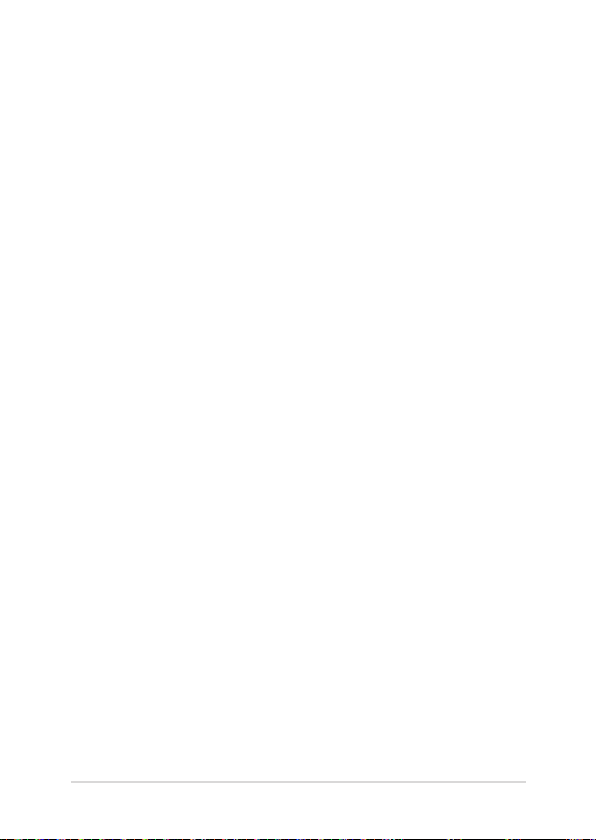
2. fejezet:
A Notebook PC használata
2. fejezet:
A Notebook PC használata
Notebook PC-hez E-kézikönyv
23
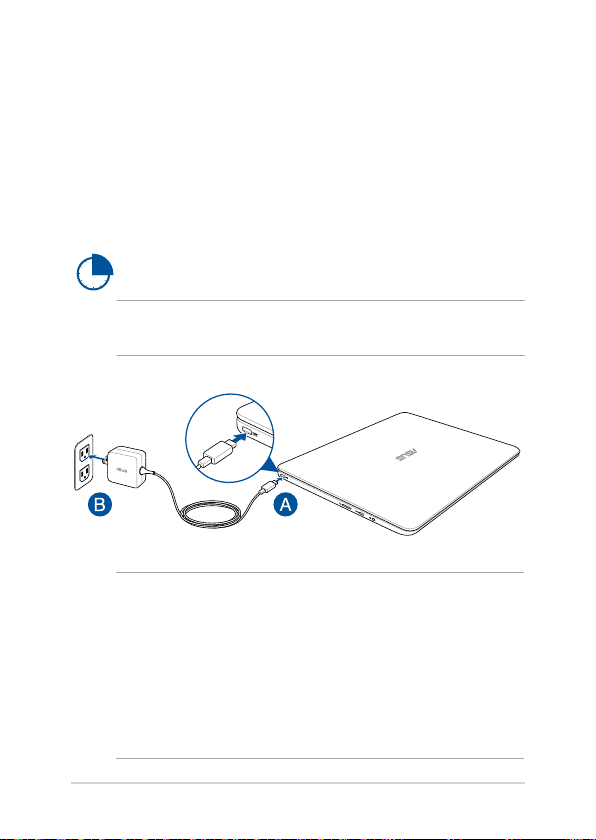
Első lépések
Töltse fel a Notebook PC-t.
A. Csatlakoztassa a tápfeszültség adaptert egy 100V-240V hálózati
aljzatba.
B. Csatlakoztassa a DC tápkábel dugóját a Notebook PC
tápfeszültség (DC) bemenetéhez.
Töltse a Notebook PC-t 3 órán át, mielőtt használatba
venné.
MEGJEGYZÉS: Típustól függően a számítógép előlapjának megjelenése
eltérő lehet.
FONTOS!
A tápfeszültség adapter adatai:
• Bemeneti feszültség: 100-240 Vac
• Bemenetifrekvencia:50-60Hz
• Névleges kimeneti áramerősség: 1.75A max. (33W)
• Névlegeskimenetifeszültség:19V
24
Notebook PC-hez E-kézikönyv
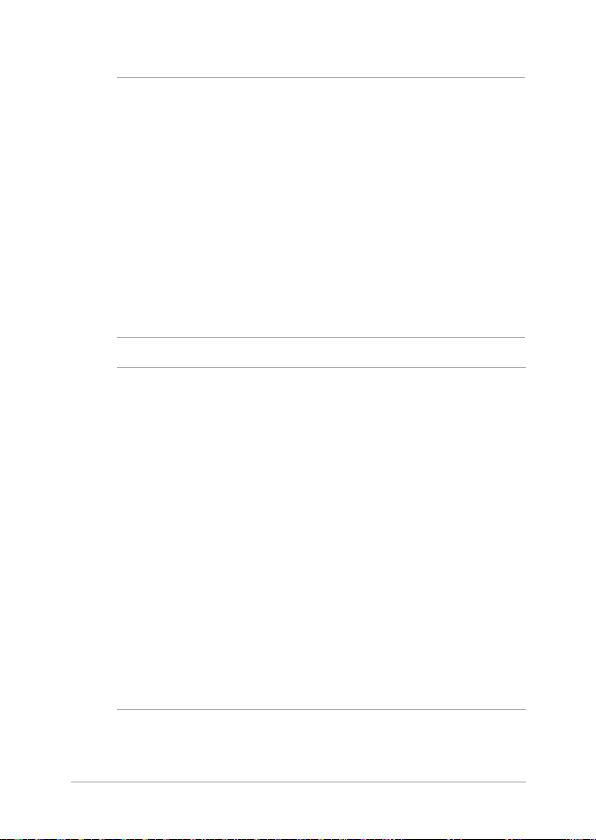
FONTOS!
• KeressemegaNotebookPCbemeneti/kimenetibesorolásicímkéjét
és győződjön meg arról, hogy megfelel a hálózati adapter bemeneti/
kimeneti értékeinek. Előfordulhat, hogy egyes Notebook PC típusok
egynél több minősítésű kimeneti árammal rendelkeznek az elérhető
SKU alapján.
• Győződjön meg arról, hogy a Notebook PC csatlakozik a hálózati
adapterhez, mielőtt első alkalommal bekapcsolná. Nyomatékosan
ajánljuk, hogy földelt fali csatalkozóaljzatot használjon, amikor a
Notebook PC-t az elektromos hálózatról működteti.
• AkonnektoraNotebookPCközelébenlegyenéskönnyenelérhető
legyen.
• ANotebookPChálózatiáramellátásróltörténőleválasztásáhozhúzza
ki a Notebook PC-t a konnektorból.
FIGYELEM!
A Notebook PC akkumulátorával kapcsolatban olvassa el alábbi
óvintézkedéseket.
• Azeszközbenlévőakkumulátoreltávolításvagyszétszerelésesetén
tűz vagy vegyi égés kockázatát rejti.
• AzÖnbiztonságaérdekébentartsabeagyelmeztetőcímkék
utasításait.
• Anemmegfelelőakkumulátorhasználatarobbanásveszélyes.
• Nedobjatűzbe.
• SohanekíséreljemegrövidrezárniaNotebookPCakkumulátorát.
• Sohanekíséreljemegszétszerelni,illetveújraösszeszerelniaz
akkumulátort.
• Szivárgáseseténnefolytassaahasználatát.
• Azakkumulátortésrészegységeitmegfelelőenkellújrahasznosítani,
illetve elhelyezni.
• Azakkumulátortésazegyébkisméretűrészegységekettartsatávol
gyermekektől.
Notebook PC-hez E-kézikönyv
25
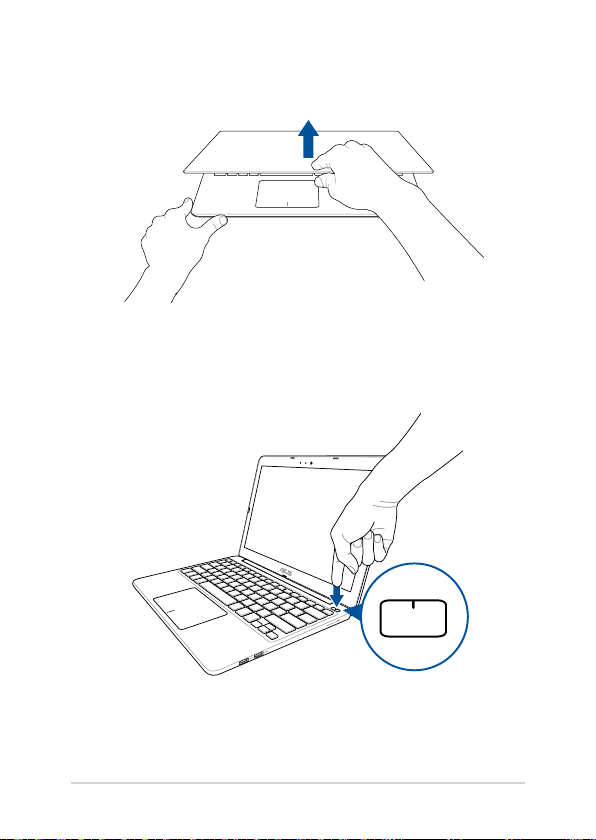
Emelje fel a kijelzőpanel kinyitásához.
Nyomja meg a Start gombot.
26
Notebook PC-hez E-kézikönyv
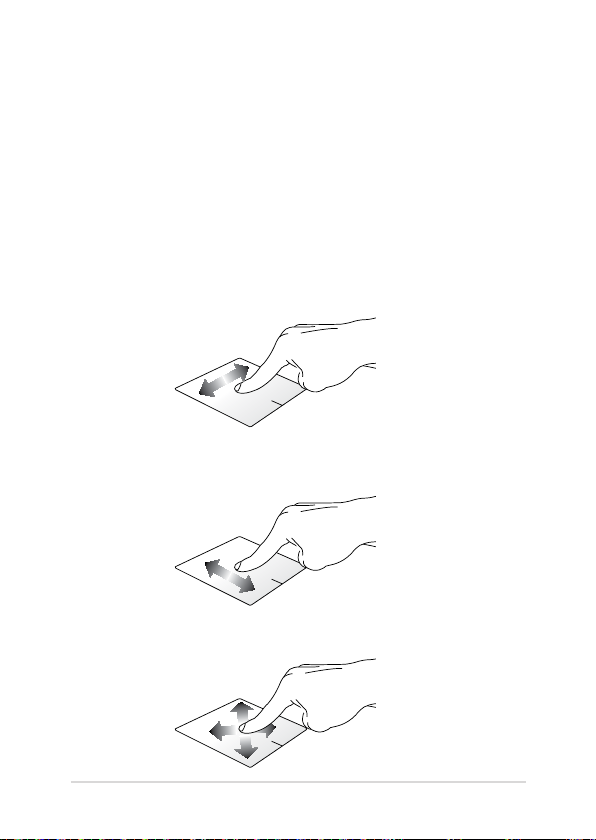
Az érintőpadon végzett mozdulatok
A mozdulatok lehetővé teszik a programok indítását és a Notebook
PC beállításainak elérését. Az érintőpadon végzett kézmozdulatokat
illetően tekintse meg az alábbi ábrákat.
Az egérmutató mozgatása
Megérintheti vagy bárhova kattinthat az érintőpadon a mutatója
aktiválásához, majd csúsztassa az ujját az érintőpadon a képernyőn lévő
mutató mozgatásához.
Vízszintes csúsztatás
Függőleges csúsztatás
Átlós csúsztatás
Notebook PC-hez E-kézikönyv
27
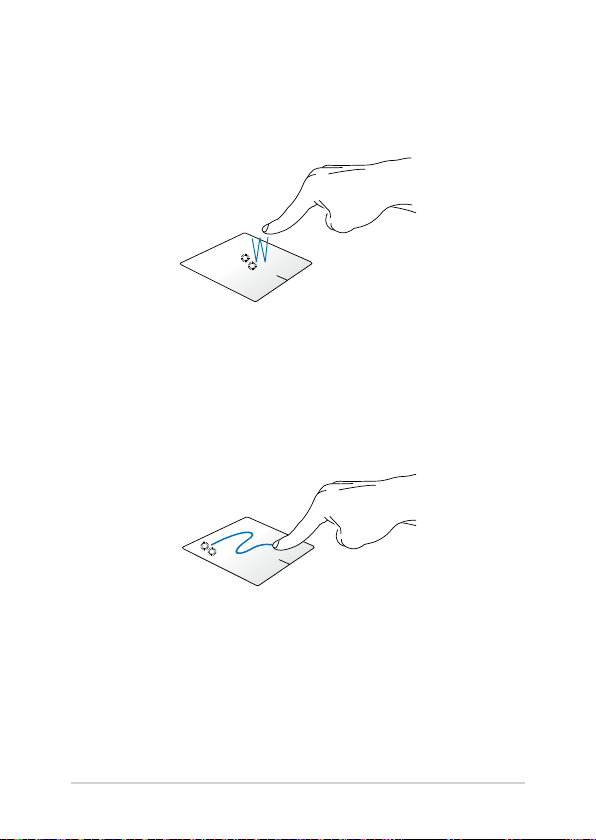
Egyujjas mozdulatok
Érintés/Dupla érintés
• A Start képernyőn érintsen meg egy alkalmazást az indításához.
• Asztali módban duplán érintsen meg egy elemet az indításához.
Elhúzás
Duplán érintsen meg egy elemet, majd ugyanazzal az ujjával
csúsztassa el anélkül, hogy felemelné az ujját az érintőpadról. Emelje
fel az ujját az érintőpadról, hogy az elemet az új helyen elhelyezze.
28
Notebook PC-hez E-kézikönyv
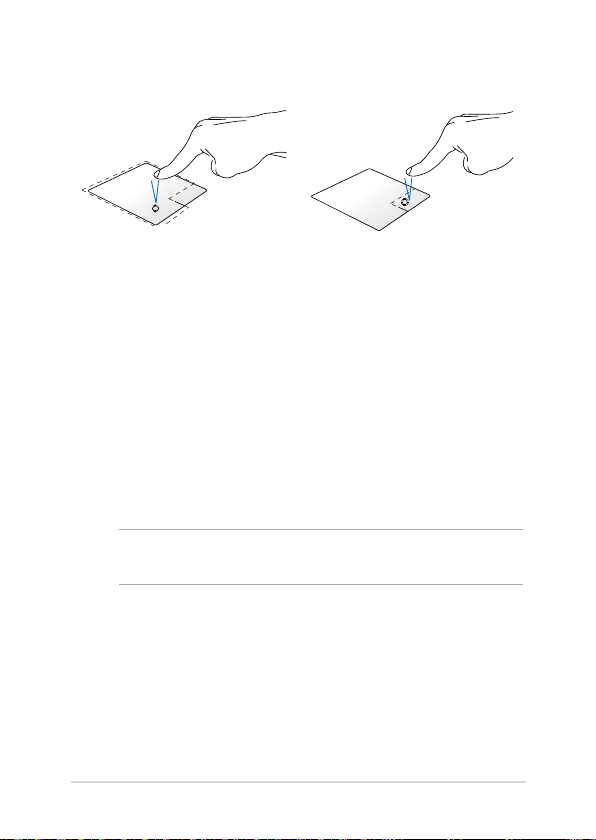
Bal kattintás Jobb kattintás
• A Start képernyőn
kattintson egy alkalmazásra
az indításához.
• Asztalimódbanduplán
kattintson egy alkalmazásra
az indításához.
• A Start képernyőn kattintson
egy alkalmazásra a
kijelöléséhez, majd indítsa
el a beállítások sávot. Vagy
megnyomhatja ezt a gombot
az All Apps (Minden
alkalmazás) sáv indításához.
• Asztalimódbanhasználja
ezt a gombot a jobb
kattintásra megjelenő menü
megnyitásához.
MEGJEGYZÉS: A pontozott vonalon belüli területek a bal és a jobb
egérgomb helyét jelképezik az érintőpadon.
3
Notebook PC-hez E-kézikönyv
29
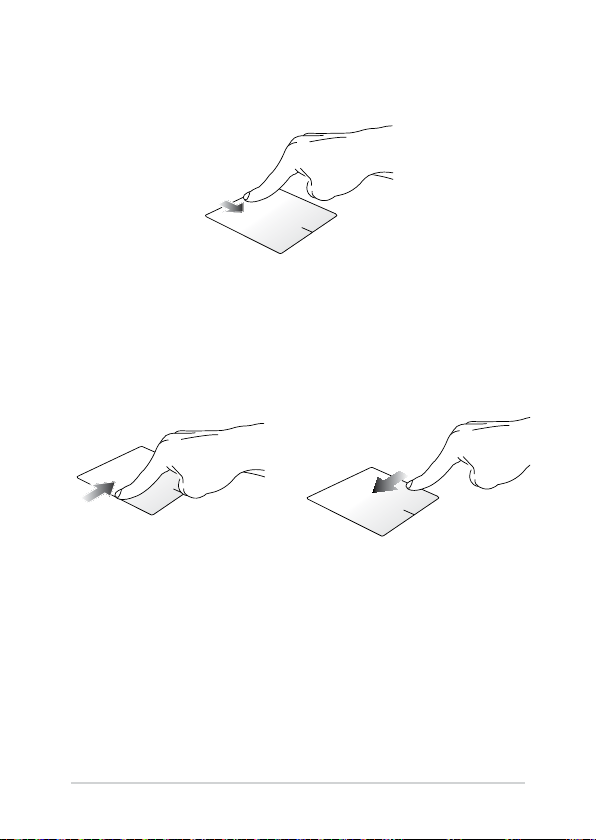
Felső szél elhúzása
• A Start képernyőn húzza el ujját a felső szélétől a All apps
(Minden alkalmazás) sáv indításához.
• Egyfutóalkalmazásbantartózkodvahúzzaelujjátafelső
szélétől a menüjének megtekintéséhez.
Bal szél elhúzása Jobb szél elhúzása
Húzza el ujját a bal szélétől a futó
alkalmazások közötti váltáshoz.
30
Húzza el ujját a jobb szélétől a
Charms bar indításához.
Notebook PC-hez E-kézikönyv
